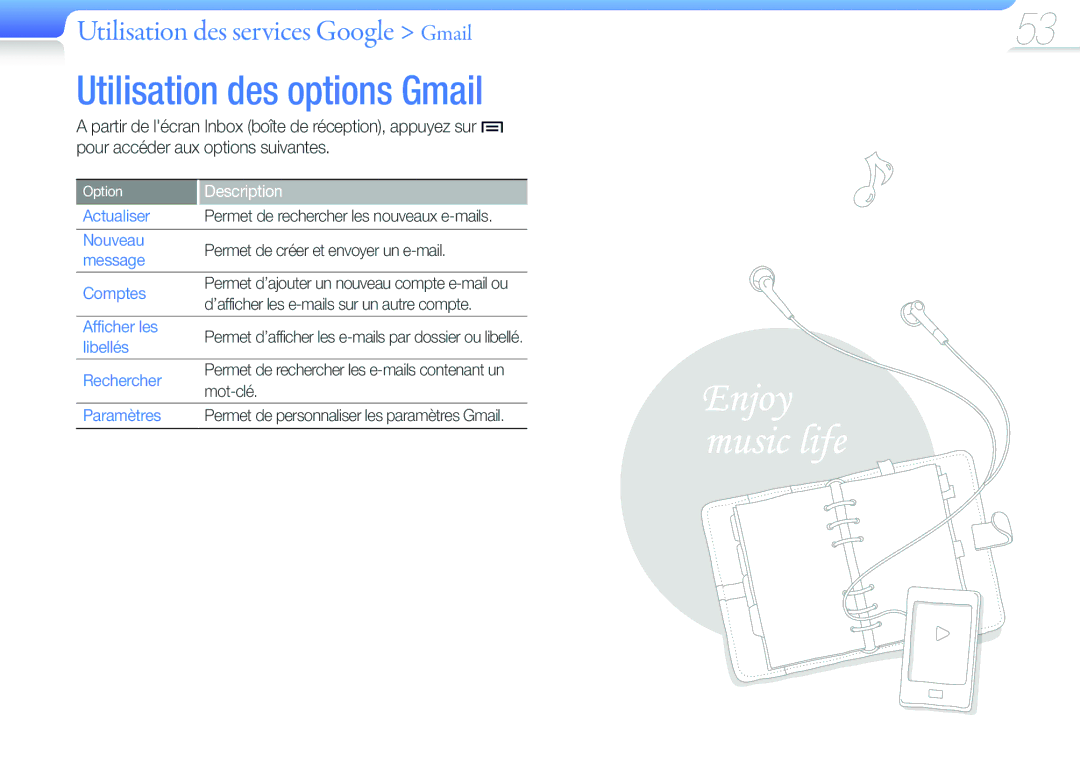Galaxy Player
Marques de commerce
Droits d’auteur
Consignes de sécurité
Consignes de sécurité
Avertissement
Consignes de sécurité
Précautions D’UTILISATION DE LA Batterie
17 Déverrouiller lécran tactile avec un modèle
Insertion de la batterie Chargement de la batterie
Ajouter des widgets à lécran daccueil Liste des widgets
Lecture de fichiers vidéo Utilisation des options vidéo
Table des matières
Trouvez votre destination
51 Télécharger des applications
Affichage de Gmail Utilisation des options Gmail
Ajouter un ami Utilisation des options Talk
83 Créer un contact Utilisation des options dun contact
Infos Quotidiennes
Lecteur Batterie standard Écouteurs
Contenu
Guide de démarrage rapide
Votre lecteur
Fonctions des touches Réinitialiser le lecteur
Utilisation des fonctions de base Votre lecteur
Pour insérer la batterie
Insertion de la batterie
Pour charger la batterie à laide dun PC
Chargement de la batterie
Durée de la charge Environ 3 heures
Appuyez ici pour couper le son
Allumer le lecteur
Maintenir appuyée sur pour allumer le lecteur
Eteindre le lecteur ou accéder aux options
Déverrouiller lécran tactile
’écran tactile
Verrouiller l’écran tactile
Pour verrouiller lécran tactile, appuyez sur
Déverrouiller lécran tactile avec un modèle
Utilisation de l’écran tactile
Glisser-déposer
Effectuer un zoom avant ou arrière
Appuyer
Retour à l’écran daccueil
Daccueil
Actives et les notifications
Bluetooth activé
Icônes de la barre détat
Partir de la barre détat située en haut de lécran daccueil
Supprimer les widgets et icônes ajoutées
Personnalisation de l’écran daccueil
Utilisez les widgets
Ajouter des widgets à lécran daccueil
Accédez à diverses applications et fonctions
Les événements planifiés
Liste des widgets
Utilisation des fonctions de base Utilisation des widgets
Widgets Samsung
Pour afficher vos images dans un cadre
Widgets Android
Permet de télécharger des applications
Google
Il est similaire à un clavier d’ordinateur
Saisie de texte
Saisie de texte à l’aide du clavier virtuel
Clavier Azerty
Ecriture manuscrite
Déplacer le curseur
Modifier du texte
Utilisation des fonctions de base Saisie de texte
Utilisez diverses options pour modifier votre texte
Retirer une carte mémoire
Insertion d’une carte mémoire en option
Autres
Configuration requise pour l’ordinateur
Fichiers pris en charge
Processeur
Remarque
De la fenêtre
Cliquez sur
Débranchez le câble USB du lecteur et de l’ordinateur
Déconnecter votre lecteur de l’ordinateur
Écouter de la musique
Musique
Appuyez sur une catégorie Appuyez sur un fichier audio
Catégories musicales
Lecture de fichiers vidéo et audio Musique
Pour
Accéder aux options suivantes
Retour à la liste des fichiers audio
Écran de lecture
Création dune liste
Configuration de SoundAlive
Créer vos propres listes de lecture
Appuyez sur Enregistrer
Suppression de fichiers audio d’une liste de lecture
Dans la liste des fichiers, appuyez sur Listes lecture
Appuyez sur Supprimer
Ajout de fichiers audio à une liste de lecture
Paramètres audio
Utilisation les options audio
Vidéo
’écran passe en mode paysage
Lecture de fichiers vidéo
Liste
Lecture de fichiers vidéo et audio Vidéo
Écran de lecture vidéo
Supprimer de la
Ajouter un favori
Plus Bluetooth
Utilisation dun signet
Part. vidéo
Répéter
Paramètres pour accéder aux options suivantes
Luminosité
Navigateur
Connexion à un réseau Wi-Fi
Appuyez sur un réseau
Actualiser/Arrêt
Nvlle fenêtre
Ajouter des flux
Fenêtres
Téléchargements Paramètres
Accéder à Internet sans fil Navigateur
Permet de personnaliser les paramètres de navigation Web
Enregistrer un compte e-mail
Mail
Appuyez sur un en-tête d’e-mail Affichez l’e-mail
Afficher les e-mails
Accéder à Internet sans fil E-mail
Partir de lécran daccueil, appuyez sur E-mail
Lisez les conditions générales
Appuyez sur un menu qui nécessite un compte Google
Appuyez sur Suivant → Créer
Saisissez votre nom et un nom dutilisateur compte e-mail
Télécharger des applications
Market
Partir de lécran daccueil, appuyez sur Market
Affichage de Gmail
Gmail
Utilisation des options Gmail
Utilisation des services Google Gmail
Ajouter un ami
Google Talk
Utilisation des options Talk
Utilisation des services Google Google Talk
Faites glisser la carte dans toutes les directions
Maps
Pour accéder aux options suivantes
Contacts
Navigation
Trouvez votre destination
Salsir destination
Affichage des vidéos sur YouTube
YouTube
Utilisation des opions YouTube
Utilisation des services Google YouTube
Prendre une photo
Appuyez sur le mode de prise de vue, puis appuyez sur
Partir de lécran daccueil, appuyez sur Appareil photo
Modes de prise de vue
Cliché unique Mode de prise de vue générale
Utilisation d’applications supplémentaires Appareil-photo
Écran de réglage de lappareil photo
Enregistrer une vidéo
Son de
Qualité
Dimage
Guide
Appuyez sur pour activer lappareil photo
Galerie
Affichage des images
Appuyez sur un dossier
Options des listes de galeries
Utilisation d’applications supplémentaires Galerie
Appuyez sur une image
Affichez une image
Utilisation des options de galerie
Écoutez la radio FM
Radio FM
Écouter la radio FM
Depuis l’écran daccueil, appuyez sur Radio FM
Qu’est-ce que l’option RDS ?
Utilisation d’applications supplémentaires Radio FM
Affichage des mémos
Mémo
Créer un mémo
Entrez le texte de votre mémo puis appuyez sur Sauveg
Vous pouvez régler une alarme et spécifier des options
Régler une nouvelle alarme
Horloge
Modifier lhorloge mondiale
Utilisation du chronomètre
Utilisation d’applications supplémentaires Horloge
Appuyez sur le nom d’une ville dans la liste
Appuyez sur Horloge Appuyez sur Minuteur
Utilisation du minuteur
Une alerte sonnera lorsque le minuteur expire
Gérer des événements quotidiens, hebdomadaires ou mensuels
Calendrier
Création dun événement
Appuyez sur Calendrier
Param
Utilisation d’applications supplémentaires Calendrier
Aller à
Aujourdhui
ThinkFree Office
Calculatrice
Appuyez sur AllShare
AllShare
Enregistrer un mémo vocal
Mémo vocal
Appuyez sur pour arrêter l’enregistrement
Partir de lécran du mémo vocal, appuyez sur
Lecture dun mémo vocal
Mémo vocal
Utilisation d’applications supplémentaires Mémo vocal
Personnalisation des paramètres de Infos Quotidiennes
Mon Quotidien
Paramètres du planning quotidien
Utilisation d’applications supplémentaires Mon Quotidien
Paramètres de AccuWeather.com
Paramètres de Y! Finance
Programmes
Créer un contact
Contacts
Appuyez sur pour ajouter plus dinformations
Utilisation d’applications supplémentaires Contacts
Utilisation des options dun contact
De tâches
Gestionnaire
Appuyez sur Gestionnaire de tâches
Appuyez sur la catégorie souhaitée
Adresses
Modifiez les paramètres pour répondre à vos préférences
Paramètres
Sans fil et réseau
Paramètres wifi
Personnalisation des paramètres Paramètres
Paramètres Bluetooth
Partir de Vidéo ou Galerie, appuyez sur un fichier
Appuyez sur → Partager. Appuyez sur Bluetooth
Remarques à propos de la fonction Bluetooth
Son et affichage
Localisation et sécurité
Vous pouvez contrôler le comportement des applications
Applications
Gérer les comptes
Appuyez sur un type de compte
Partir de la liste des comptes, appuyez sur un compte
Ajouter un compte
Confidentialité
Mettre à jour biblio
Monter
Formater
Mémoire
Langue et du clavier
Recherche
Vous pouvez contrôler les fonctions de recherche
Synthèse vocale
Accessibilité
Propos de
Date & heure
Vous pouvez contrôler la date et lheure
Stockez votre lecteur à un endroit correctement ventilé
Maintenance
Dépannage
Annexes Dépannage
Caractéristiques
Système sans fil
Système Wi-Fi
Déchets d’équipements électriques et électroniques
Ce symbole sur le produit, ses accessoires
’indication éventuelle des symboles
Elimination des batteries de ce produit
Licence
107
108
REV
Produit sans halogène

![]() pour accéder aux options suivantes.
pour accéder aux options suivantes.